Hoe in te loggen op Facebook zonder een codegenerator
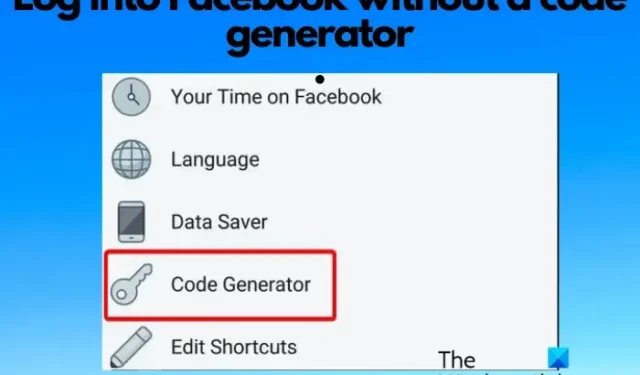
Facebook stopte met zijn 2FA-codegenerator (tweefactorauthenticatie) voor niet-ervaren mensen. Dus als je niet meer weet hoe je moet inloggen op Facebook zonder een codegenerator , dan is dit bericht iets voor jou.
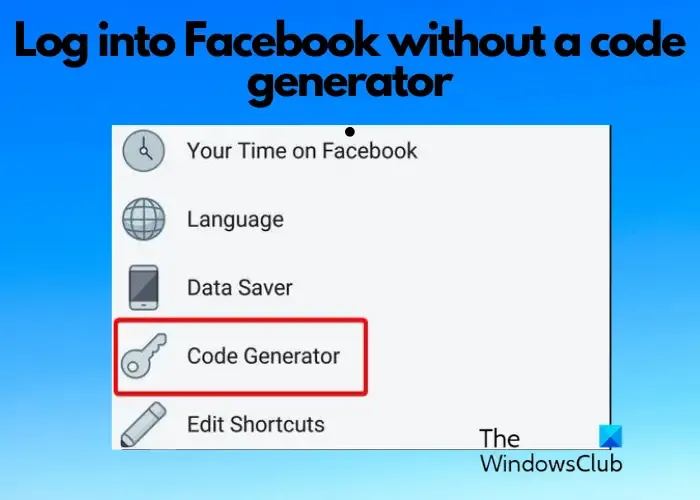
Gezien de opkomst van cyberaanvallen en bedreigingen op sociale media tegenwoordig heeft Facebook zijn beveiligingsmaatregelen verdubbeld. Om een extra beschermingslaag toe te voegen, heeft Facebook enige tijd geleden inlogwaarschuwingen en 2FA (tweefactorauthenticatie) geïntroduceerd. Daarom zijn er, ook al bestaat de codegenerator niet meer, alternatieve manieren om in te loggen.
Wat is een Facebook-bevestigingscode?

Hoewel het ten zeerste wordt aanbevolen om 2FA in te schakelen voor extra veiligheid, kunt u, als u dit liever niet inschakelt, inloggen op Facebook met uw gebruikersnaam/e-mailadres en wachtwoord. Als u 2FA inschakelt, wordt uw Facebook-account beveiligd tegen hackers, zelfs als ze de gebruikersnaam en het wachtwoord kennen.
Hoe krijg ik een Facebook-bevestigingscode?
Om de Facebook-code te verkrijgen, heeft u toegang tot uw mobiele telefoon nodig. In dit geval kan Facebook de bevestigingscode als sms naar uw geregistreerde mobiele nummer sturen, of u kunt deze verkrijgen via verificatie-apps zoals Duo Security of Google Authenticator.
Als u echter geen mobiele telefoon heeft, kunt u andere methoden gebruiken, zoals de Facebook-herstelcodes of de optie voor herkende apparaten, om uw account te herstellen. In dit geval had u de herstelcodes moeten opslaan of herkende apparaten als back-up moeten instellen. Als alternatief kunt u een USB of NFC gebruiken om een aangepaste beveiligingscode te maken om in te loggen op Facebook.

Hoe in te loggen op Facebook zonder een codegenerator
Aangezien de mobiele telefoon de laatste tijd voornamelijk wordt gebruikt om in te loggen op Facebook-accounts en de Code Generator niet langer functioneert, kan dit een probleem zijn. Wat als u geen toegang heeft tot uw mobiele telefoon, deze verloren, gestolen of beschadigd is? Hoe log je in op Facebook zonder codegenerator? U hoeft zich geen zorgen te maken, want er zijn nogal wat alternatieve manieren om dit te doen.
- Ontvang de Facebook-bevestigingscode als sms/oproep
- Keur Facebook-aanmelding vanaf een ander apparaat goed
- Gebruik back-upherstelcodes
- bevestig je identiteit
1] Ontvang de Facebook-bevestigingscode als sms/oproep

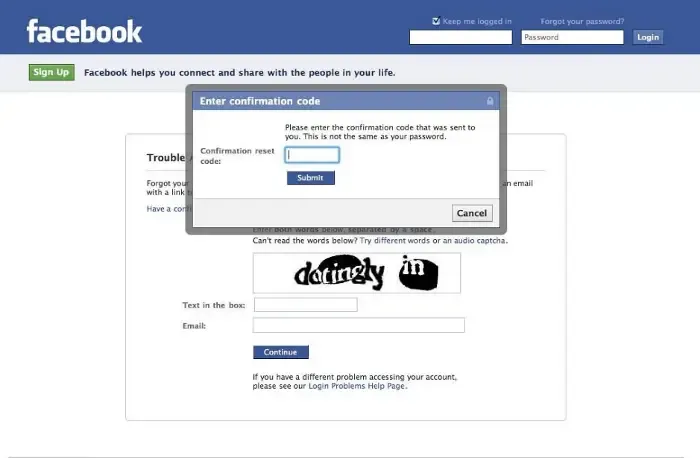
Als u nog toegang heeft tot ten minste het mobiele telefoonnummer, kunt u misschien contact opnemen met de aanbieder en een nieuwe simkaart aanschaffen. Zorg er echter voor dat dit het nummer is dat u hebt gebruikt om de tweefactorauthenticatiecode te genereren. Laat Facebook u nu een bevestigingscode sturen als sms of bel (als u toegang heeft tot een mobiele telefoon). Volg het onderstaande proces:
Start Facebook > Typ de gebruikersnaam en het wachtwoord > Kies een manier om te bevestigen dat jij het bent > Heb je een andere manier nodig om te bevestigen dat jij het bent? > Gebruik SMS > Sms mij een inlogcode . Nu ontvang je de code op je mobiele telefoon.
u bellen met een inlogcode![]()
Voer de code in het inlogscherm in om toegang te krijgen tot uw Facebook-account.
2] Keur Facebook-aanmelding vanaf een ander apparaat goed
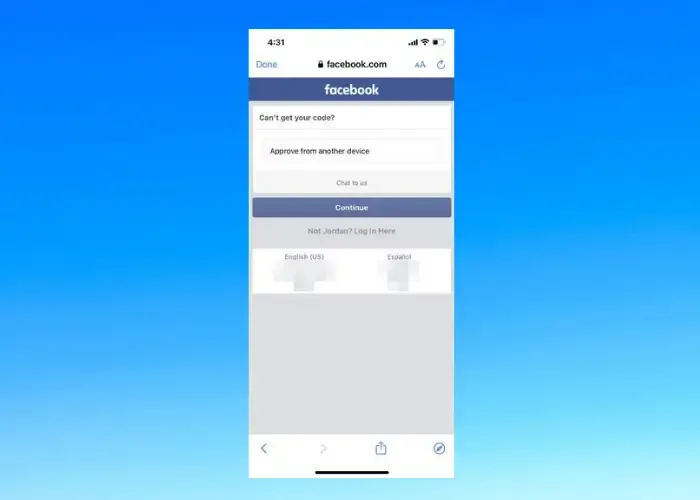
Als u op een ander apparaat bij Facebook bent ingelogd, kunt u dat apparaat ook gebruiken om het inlogverzoek vanaf uw huidige apparaat goed te keuren (als u dit niet bent kwijtgeraakt). In dit geval heeft u geen bevestigingscode nodig om toegang te krijgen tot uw account.
Open hiervoor dus Facebook op het andere apparaat > voer de gebruikersnaam en het wachtwoord in > Kies een manier om te bevestigen dat jij het bent > Heb je een andere manier nodig om te bevestigen dat jij het bent?
Zodra je hier bent aangekomen, start je Facebook op je huidige apparaat (waar je bent ingelogd) en ga je naar meldingen. Controleer hier of de inlogmelding is ontvangen van het andere apparaat, klik om deze goed te keuren en log in op Facebook zonder codegenerator.
3] Gebruik back-upherstelcodes
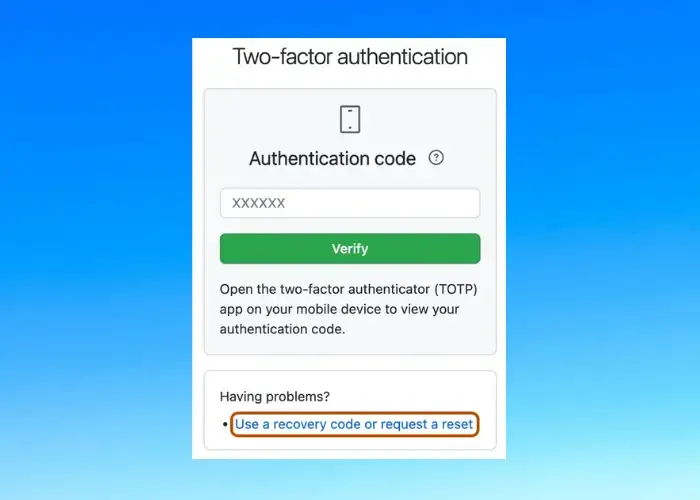
Als u een aantal herstelcodes opslaat als back-up, kunt u uw Facebook-account herstellen wanneer u zich niet kunt aanmelden bij Facebook op uw pc of telefoon. De back-upherstelcodes zijn ook belangrijk wanneer aanvallers de tweefactorauthenticatie proberen te omzeilen om uw account te hacken .
Zorg er daarom bij het instellen van een tweefactorauthenticatie voor dat u de set herstelcodes opslaat die u wordt getoond. Je kunt ze ergens opschrijven, er een screenshot van maken of de code afdrukken. Met een van deze codes kunt u vervolgens zonder codegenerator inloggen op uw Facebook-account.
4] Bevestig uw identiteit
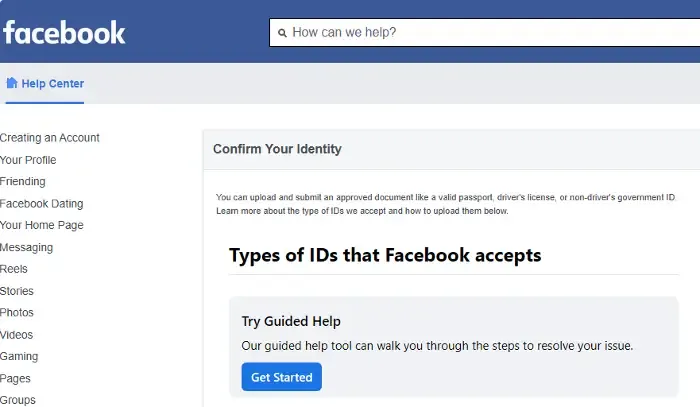
Als alle bovenstaande methoden u niet kunnen helpen via uw account te komen, neem dan contact op met Facebook-ondersteuning om u te helpen weer toegang te krijgen. Open hiervoor Facebook > voer de gebruikersnaam en het wachtwoord in > Kies een manier om te bevestigen dat jij het bent > Heb je een andere manier nodig om te bevestigen dat jij het bent? > Overige opties > Meer hulp krijgen .
Nu wordt u gevraagd uw e-mailadres in te voeren en uw identiteitsbewijs in te dienen. Dit kan een paspoort zijn, een identiteitskaart die uw staatsburgerschap bewijst, een rijbewijs of een ander officieel document. Zodra de gevraagde documenten zijn ingediend en met succes zijn geverifieerd, ontvangt u een e-mail van Facebook om u te helpen bij het herstellen van uw account.
U kunt ook naar Facebook.com gaan om de herstelprocedure op uw desktop of mobiel via een browser te volgen. In dit geval moet u uw gebruikersnaam en wachtwoord, e-mailadres of het geregistreerde mobiele nummer invoeren. Zodra u de prompt ziet waarin om de inlogcode wordt gevraagd, selecteert u Problemen? > Kunt u uw code niet verkrijgen? > Ik heb mijn telefoon niet > Doorgaan .
Op het volgende scherm krijg je de mogelijkheid om in te loggen vanuit een bekende browser. U kunt ook op Contact met ons opnemen klikken. U moet nu uw gekoppelde e-mailadres opgeven, uw identiteitsbewijs indienen en een bericht toevoegen. Facebook zal dan na succesvolle verificatie contact met u opnemen met de e-mail voor accountherstel voor accountherstel.
Hoe kunt u uw Facebook-account veilig houden?
Gezien de toenemende online bedreigingen van deze tijd is het belangrijk om voorzichtig te zijn, vooral met uw sociale media-accounts. Des te zorgwekkender kan het zijn als u uw telefoon of laptop bent kwijtgeraakt. Om uw Facebook-account te beschermen tegen hackers, terwijl u uw Facebook-account moet beveiligen tegen hackers, moet u daarom ook een aantal preventieve maatregelen nemen, zoals hieronder:
- Zorg ervoor dat u uitlogt van uw Facebook-account op uw telefoon of laptop.
- Verwijder uw telefoonnummer (dat u bent kwijtgeraakt) uit het account.
- Update uw Facebook-wachtwoord naar een sterker wachtwoord.
- Zorg ervoor dat u een aantal herstelcodes opslaat, zoals hierboven uitgelegd.
- Stel een app van derden in om beveiligingscodes te genereren.
- Zorg er ook voor dat u, behalve op uw telefoon of laptop, een geautoriseerde login op een ander apparaat instelt.
- Maak er tegelijkertijd een punt van om een tweefactorauthenticatie in te stellen en enkele back-upcodes op te slaan.
- Update uw e-mailadres en het bijbehorende telefoonnummer.
Hoe kan ik inloggen op Facebook zonder verificatiecode?
Als je zonder verificatiecode bij Facebook wilt inloggen, ga dan naar de pagina Vind je account op Facebook. Het eerste dat u nu moet doen, is uw e-mailadres of telefoonnummer opgeven dat bij het account is geregistreerd. Volg vervolgens de instructies op het scherm om weer toegang te krijgen of log in op uw account. Zorg ervoor dat u een apparaat gebruikt dat u eerder gebruikte om in te loggen op uw Facebook-account, zelfs zonder de verificatiecode.
Hoe kan ik een Facebook-account herstellen als tweefactorauthenticatie niet werkt?
Als de tweefactorauthenticatie niet werkt en u geen toegang meer kunt krijgen tot uw Facebook-account, controleer dan eerst of u het juiste geregistreerde e-mailadres of telefoonnummer heeft dat aan het account is gekoppeld. Controleer ook de tijd- en datuminstellingen van uw telefoon en zorg ervoor dat deze correct zijn. Maar als het nog steeds niet werkt, neem dan contact op met de ondersteuning van Facebook voor verdere hulp.



Geef een reactie